
Google Data Studio — это мощный инструмент для визуализации данных, который позволяет создавать красивые и информативные отчеты. Однако, если вы работаете с сайтом, который не передает данные о категориях и брендах в Google Аналитику, может быть сложно создать отчеты по этим параметрам.
В этой статье мы рассмотрим, как можно создать отчет по категориям и брендам, используя данные из других источников, например, CSV-файла или базы данных. Мы рассмотрим несколько способов, которые позволят вам проанализировать данные по этим параметрам и создать визуально привлекательный отчет в Google Data Studio.
Первый способ — использование формул и функций для анализа данных и создания новых полей в Google Data Studio. Вы можете создать новое поле, которое будет содержать информацию о категории или бренде на основе других полей в вашем источнике данных. Например, если у вас есть поле «наименование товара», вы можете использовать формулы и функции, чтобы извлечь информацию о категории или бренде и записать ее в новое поле.
Как создать отчет по категориям и брендам в Google Data Studio, если они не передаются в Google Аналитика
Для создания отчета по категориям и брендам, если они не передаются в Google Analytics, можно использовать следующий подход:
- Определить источники данных, которые содержат нужные категории и бренды и экспортировать их в формате, совместимом с Google Data Studio, например, CSV или Google Sheets.
- Загрузить экспортированные данные в Google Data Studio, используя соответствующий источник данных.
- Создать отчет в Google Data Studio, выбрав нужные метрики и измерения для категорий и брендов. Можно использовать таблицы, графики и другие визуализации данных в отчете.
- Настроить фильтры и параметры отчета, чтобы пользователи могли интерактивно выбирать категории и бренды для анализа.
- Сохранить и публиковать отчет, чтобы он был доступен для просмотра и взаимодействия.
Этот подход позволяет получить отчет по категориям и брендам даже в случае, если они не передаются непосредственно в Google Analytics. Google Data Studio предоставляет широкие возможности для визуализации данных и создания интерактивных отчетов, что делает его отличным инструментом для анализа и визуализации данных.
Определение целей и обзор данных
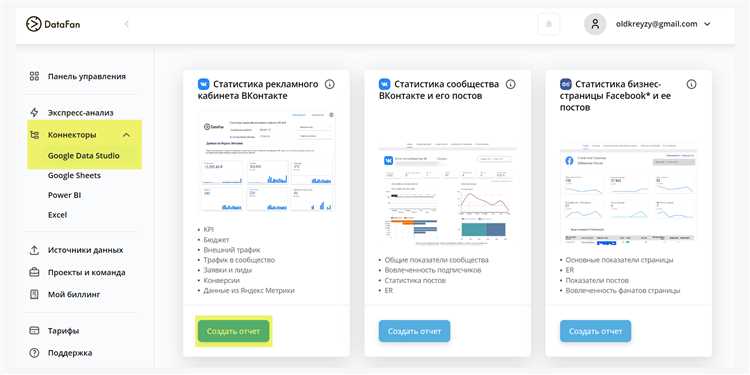
Перед тем, как приступить к созданию отчета по категориям и брендам в Google Data Studio, необходимо ясно определить цели и ожидания от этого отчета. Четко сформулированные цели помогут обеспечить эффективность и полезность отчета.
Важно понять, какие данные необходимо включить в отчет. Это может быть информация о продажах по категориям и брендам, аналитика поведения пользователей, данные о конверсиях или другие сопутствующие метрики. Обзор имеющихся данных позволит выявить наиболее важные и интересные аспекты, которые стоит включить в отчет.
- Сначала следует определить категории и бренды, по которым нужно провести анализ. Возможно, потребуется сделать список всех существующих категорий и брендов, которые вам интересны.
- Затем необходимо решить, какие метрики будут использоваться для анализа. Метрики могут включать такие показатели, как общее количество продаж, выручка, средняя стоимость товара и так далее.
- Также можно установить дополнительные цели, такие как сравнение продаж отдельных категорий или брендов, определение популярных товаров в каждой категории и т. д.
После того как будут ясно определены цели и обзор данных, можно приступить к созданию отчета в Google Data Studio.
Создание пользовательских измерений и метрик
Google Data Studio предоставляет возможность создания пользовательских измерений и метрик, которые позволяют анализировать данные более глубоко и детально. Пользовательские измерения и метрики могут быть созданы на основе существующих данных, а также на основе пользовательских данных, загружаемых в отчет.
Для создания пользовательских измерений и метрик необходимо зайти в редактор отчетов Google Data Studio и выбрать нужный источник данных. Затем нужно перейти на вкладку «Измерения и метрики» и кликнуть на кнопку «Создать новое измерение» или «Создать новую метрику».
Создание пользовательского измерения
При создании пользовательского измерения нужно указать его название и выбрать тип измерения. В зависимости от типа измерения, необходимо задать соответствующие настройки, такие как форматирование значения, фильтры и другие параметры.
Кроме того, можно использовать функции, такие как «Регулярное выражение», «Специальная формула» и другие, для дополнительной обработки данных и создания более сложных пользовательских измерений.
Создание пользовательской метрики
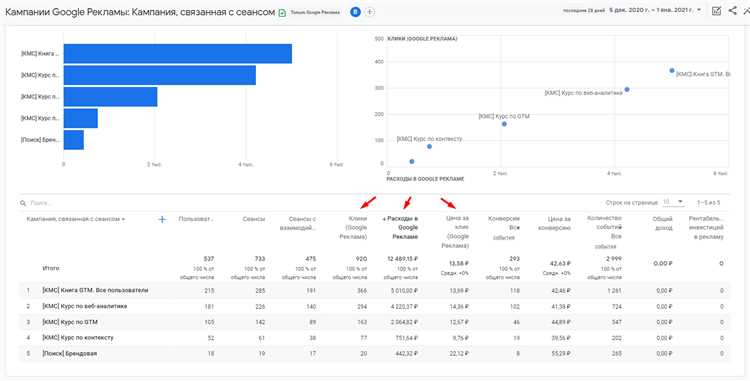
При создании пользовательской метрики также необходимо указать ее название и выбрать тип метрики. Здесь можно задать настройки, относящиеся к представлению метрики, такие как форматирование и округление значения, единицы измерения и другие параметры.
Как и при создании пользовательского измерения, можно использовать функции для дополнительной обработки данных и создания более сложных пользовательских метрик.
Создание отчета с использованием фильтров и группировок
Google Data Studio предоставляет мощные инструменты для создания интерактивных и информативных отчетов, которые позволяют анализировать данные по категориям и брендам. Однако, если эта информация не передается в Google Аналитика, можно использовать фильтры и группировки для создания подобного отчета в Data Studio.
Прежде чем начать создание отчета, необходимо иметь доступ к нужным данным, которые должны быть предварительно импортированы в Google Data Studio. Это может быть экспортированный файл или подключение к базе данных. Когда данные доступны, можно приступать к созданию отчета.
Для начала, создайте новый документ в Google Data Studio и выберите источник данных с вашими импортированными данными. Затем, перейдите к разделу «Разметка» и добавьте необходимые компоненты отчета. Например, вы можете добавить графики, таблицы или карты.
Чтобы добавить фильтры, перейдите к разделу «Фильтры» и выберите нужные поля для фильтрации. Например, если вы хотите анализировать данные по категориям и брендам, выберите соответствующие поля. Затем, настройте фильтры по своему усмотрению, чтобы отобразить только нужные данные в отчете.
Чтобы добавить группировки, перейдите к разделу «Группировки» и выберите поле, по которому вы хотите сгруппировать данные. Например, если вы хотите сгруппировать данные по категориям, выберите поле «Категория». Затем, настройте группировки по своему усмотрению для более удобного анализа данных.
После того, как вы добавили фильтры и группировки, вы можете настроить взаимодействие между ними и другими компонентами отчета. Например, вы можете настроить взаимосвязь между графиком и фильтром, чтобы при нажатии на определенный элемент в графике фильтровались данные в других компонентах отчета.
В результате, вы получите отчет, который позволяет анализировать данные по категориям и брендам, даже если эта информация не передается в Google Аналитика. Вы сможете фильтровать данные по нужным категориям или брендам, а также группировать данные для более детального анализа. Все это поможет вам принимать обоснованные решения на основе данных и повысить эффективность вашего бизнеса.
Как видно из описания выше, использование фильтров и группировок в Google Data Studio позволяет создавать информативные и интерактивные отчеты по категориям и брендам, даже если эта информация не доступна в Google Аналитика. Это мощный инструмент, который помогает анализировать данные и принимать обоснованные решения для вашего бизнеса.
